- Autorius Abigail Brown [email protected].
- Public 2023-12-17 06:55.
- Paskutinį kartą keistas 2025-01-24 12:16.
Ką žinoti
- Išskleidžiamajame sąraše įveskite duomenis, kuriuos norite rodyti. Jis gali būti tame pačiame darbalapyje arba kitame.
- Pasirinkite langelį, kuriame norite matyti išskleidžiamąjį sąrašą, tada pasirinkite Data > Duomenų patvirtinimas >Nustatymai > Leisti > Sąrašas.
- Spustelėkite laukelį Š altinis, pasirinkite sąrašo diapazoną ir pasirinkite OK. Norėdami pašalinti, eikite į Data > Duomenų patvirtinimas > Nustatymai > arVisiC .
Šiame straipsnyje paaiškinama, kaip programoje „Excel“sukurti išskleidžiamuosius sąrašus arba meniu, siekiant apriboti duomenis, kuriuos galima įvesti į konkretų langelį, iki iš anksto nustatyto įrašų sąrašo. Naudojant išskleidžiamąjį sąrašą duomenų patvirtinimui lengviau įvesti duomenis, išvengti klaidų ir apriboti duomenų įvedimo vietų skaičių. Instrukcijos apima Excel 2019, 2016, 2013, 2010; ir „Excel“, skirta „Mac“.
Sukurkite išskleidžiamąjį sąrašą
Į išskleidžiamąjį sąrašą įtraukti duomenys gali būti tame pačiame darbalapyje kaip ir sąrašas, kitame tos pačios darbaknygės darbalapyje arba visiškai kitoje „Excel“darbaknygėje. Šioje mokymo programoje naudojame slapukų tipų sąrašą. Jei norite tęsti, įveskite duomenis D ir E stulpeliuose, kaip parodyta toliau pateiktame paveikslėlyje.
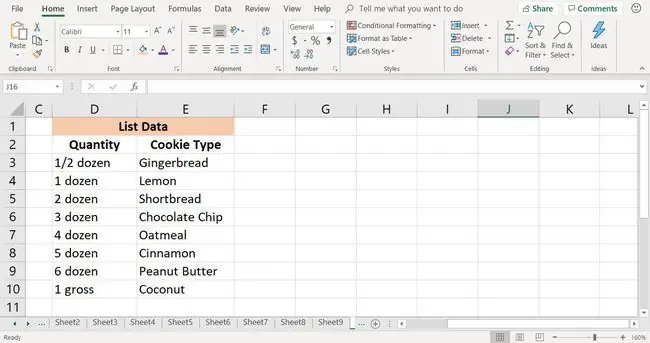
Jei norite sukurti išskleidžiamąjį sąrašą:
- Pasirinkite langelį B3, kad jis būtų aktyvus.
- Pasirinkite Data.
- Pasirinkite Data Validation, kad atidarytumėte duomenų patvirtinimo dialogo langą.
- Pasirinkite skirtuką Nustatymai.
- Skiltyje Leisti pasirinkite rodyklę žemyn.
-
Pasirinkite Sąrašas.

Image -
Įdėkite žymeklį į š altinio teksto laukelį.
-
Paryškinkite langelius E3 iki E10 darbalapyje, kad įtrauktumėte šio langelių diapazono duomenis į sąrašą.

Image - Pasirinkite Gerai. Išskyrus „Excel“, skirtą „Mac“, kur pasirenkate Atlikta.
Šalia langelio B3 atsiranda rodyklė žemyn, nurodanti, kad yra išskleidžiamasis sąrašas. Kai pasirenkate rodyklę žemyn, atidaromas išskleidžiamasis sąrašas, kuriame rodomi aštuoni slapukų pavadinimai.
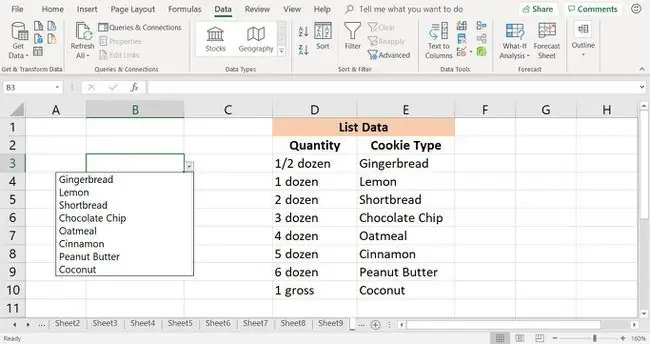
Išskleidžiamojo sąrašo rodyklė žemyn matoma tik tada, kai tas langelis yra aktyvus.
Pašalinkite „Excel“išskleidžiamąjį sąrašą
Kai baigsite kurti išskleidžiamąjį sąrašą, pašalinkite jį iš darbalapio langelio naudodami duomenų patvirtinimo dialogo langą.
Jei perkeliate išskleidžiamąjį sąrašą į naują vietą tame pačiame darbalapyje, išskleidžiamojo sąrašo ištrinti ir sukurti iš naujo nebūtina. „Excel“dinamiškai atnaujina sąrašui naudojamų duomenų diapazoną.
- Pasirinkite langelį, kuriame yra išskleidžiamasis sąrašas, kurį norite pašalinti.
- Pasirinkite Data.
- Pasirinkite Data Validation, kad atidarytumėte duomenų patvirtinimo dialogo langą.
- Pasirinkite skirtuką Nustatymai.
-
Pasirinkite Išvalyti viską, kad pašalintumėte išskleidžiamąjį sąrašą.

Image - Pasirinkite Gerai, kad uždarytumėte dialogo langą ir grįžtumėte į darbalapį.
Jei norite pašalinti visus darbalapio išskleidžiamuosius sąrašus, pažymėkite varnelę šalia Taikykite šiuos pakeitimus visuose kituose langeliuose su tais pačiais nustatymais. Jį rasite dialogo lango Duomenų patvirtinimas skirtuke Nustatymai.






